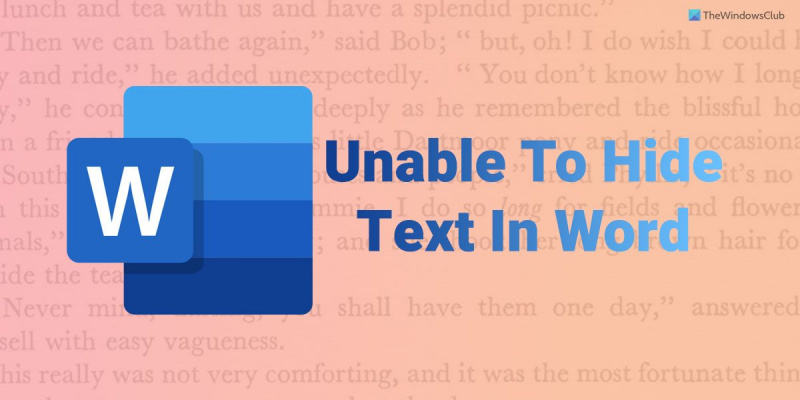আপনি যদি বেশিরভাগ লোকের মতো হন তবে আপনি সম্ভবত আপনার সমস্ত নথির প্রয়োজনের জন্য Microsoft Word ব্যবহার করেন। টেক্সট ডকুমেন্ট তৈরি করার জন্য Word একটি দুর্দান্ত প্রোগ্রাম, তবে এর সীমাবদ্ধতা রয়েছে। এই সীমাবদ্ধতাগুলির মধ্যে একটি হল পাঠ্য লুকানোর অক্ষমতা। আপনার যদি একটি Word নথিতে পাঠ্য লুকানোর প্রয়োজন হয় তবে আপনি ব্যবহার করতে পারেন এমন কয়েকটি সমাধান রয়েছে। একটি পদ্ধতি হল একটি ফন্ট ব্যবহার করা যা নথির পটভূমির মতো একই রঙের। এটি পাঠ্যটিকে অদৃশ্য করে তুলবে যদি না কেউ এটি সন্ধান করতে জানে। আরেকটি পদ্ধতি হল একটি টেক্সট বক্স ব্যবহার করা। আপনি আপনার নথিতে একটি টেক্সট বক্স সন্নিবেশ করতে পারেন এবং তারপরে টেক্সট বক্স ফর্ম্যাট করতে পারেন যাতে এটির কোন সীমানা বা পটভূমির রঙ না থাকে। এটি টেক্সট বক্সের ভিতরের লেখাটিকে অদৃশ্য করে তুলবে। আপনার যদি একটি Word নথিতে পাঠ্য লুকানোর প্রয়োজন হয় তবে আপনি ব্যবহার করতে পারেন এমন কয়েকটি সমাধান রয়েছে। একটি পদ্ধতি হল একটি ফন্ট ব্যবহার করা যা নথির পটভূমির মতো একই রঙের। এটি পাঠ্যটিকে অদৃশ্য করে তুলবে যদি না কেউ এটি সন্ধান করতে জানে। আরেকটি পদ্ধতি হল একটি টেক্সট বক্স ব্যবহার করা। আপনি আপনার নথিতে একটি টেক্সট বক্স সন্নিবেশ করতে পারেন এবং তারপরে টেক্সট বক্স ফর্ম্যাট করতে পারেন যাতে এটির কোন সীমানা বা পটভূমির রঙ না থাকে। এটি টেক্সট বক্সের ভিতরের লেখাটিকে অদৃশ্য করে তুলবে। আপনার যদি কোনো কারণে পাঠ্য লুকানোর প্রয়োজন হয়, এই পদ্ধতিগুলি আপনার জন্য কাজ করবে। শুধু সচেতন থাকুন যে কেউ যদি জানে যে তারা কি করছে, তারা লুকানো পাঠ্য খুঁজে পেতে সক্ষম হতে পারে।
সিপিইউ কুলার সফটওয়্যার উইন্ডোজ 10
যদিও মাইক্রোসফট ওয়ার্ড ব্যবহারকারীদের লুকানো টেক্সট খুঁজে পেতে অনুমতি দেয় যদি আপনি শব্দে টেক্সট লুকাতে পারে না , এখানে আপনি কিভাবে এই সমস্যা পরিত্রাণ পেতে পারেন. আপনার Windows 11/10 কম্পিউটারে ওয়ার্ড কেন পাঠ্য লুকিয়ে রাখছে না তার বিভিন্ন কারণ থাকতে পারে। এখানে আমরা সমাধানের সাথে কিছু সাধারণ কারণ একত্রিত করেছি যাতে আপনি কয়েক মিনিটের মধ্যে সমস্যার সমাধান করতে পারেন।
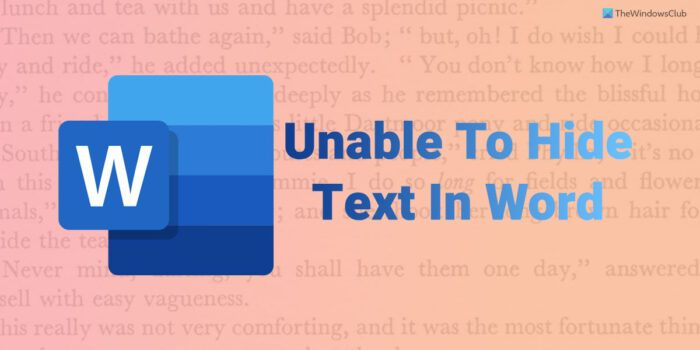
Word এ পাঠ্য লুকানো যাবে না
আপনি যদি মাইক্রোসফ্ট ওয়ার্ডে পাঠ্য লুকাতে অক্ষম হন তবে সমস্যাটি সমাধান করতে এই টিপসগুলি অনুসরণ করুন:
- আপনার শব্দ সেটিংস পরীক্ষা করুন
- গ্রুপ পলিসি সেটিং চেক করুন
- রেজিস্ট্রি মান পরিবর্তন করুন
- মাইক্রোসফ্ট অফিস মেরামত করুন
এই পদক্ষেপগুলি সম্পর্কে আরও জানতে, পড়তে থাকুন।
1] শব্দ বিকল্প সেটিং চেক করুন
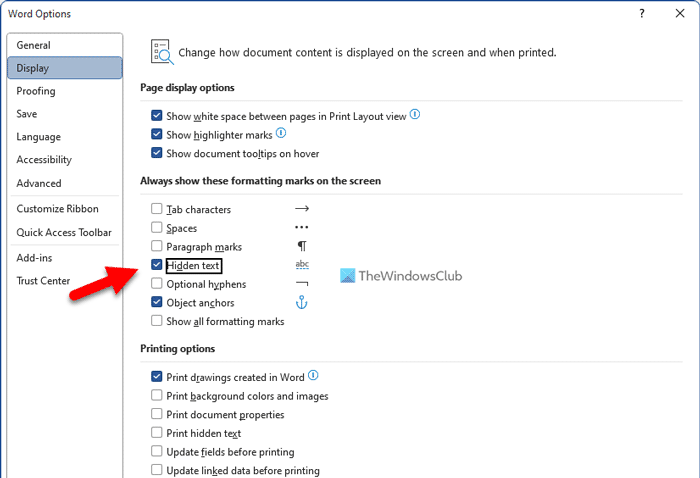
Word একটি অন্তর্নির্মিত বিকল্পের সাথে আসে যা ব্যবহারকারীদের একটি নথিতে লুকানো পাঠ্য প্রদর্শন বা লুকানোর অনুমতি দেয়। এমনকি যদি আপনি একটি বিন্যাস বিকল্প সক্ষম করেন, এই সেটিংটি সঠিকভাবে কনফিগার করা না থাকলে আপনার লুকানো পাঠ্য দৃশ্যমান নাও হতে পারে৷ এজন্য আপনাকে Word অপশন সেটিং চেক করতে নিচের ধাপগুলো অনুসরণ করতে হবে:
- আপনার কম্পিউটারে Microsoft Word খুলুন।
- ক্লিক করুন ফাইল তালিকা.
- ক্লিক করুন অপশন তালিকা.
- সুইচ প্রদর্শন ওয়ার্ড অপশন ট্যাবে।
- চেক করুন লুকানো লেখা চেকবক্স
- চাপুন ফাইন বোতাম
তারপর আপনি লুকানো টেক্সট দেখানোর জন্য বিন্যাস আইকনে ক্লিক করতে পারেন।
2] গ্রুপ পলিসি সেটিং চেক করুন।
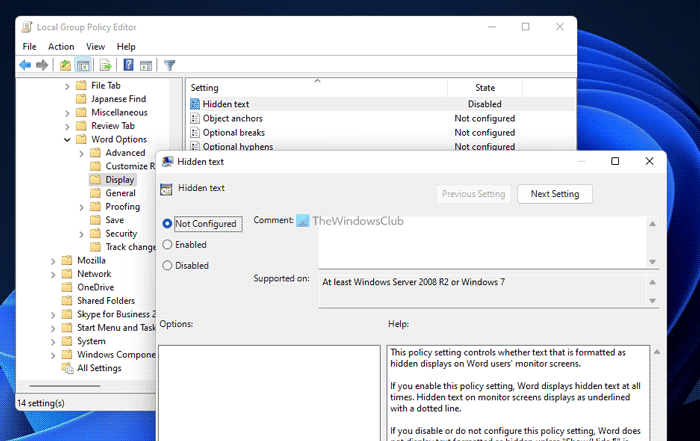
স্থানীয় গ্রুপ নীতি সম্পাদক ব্যবহার করে এটি সক্রিয় বা নিষ্ক্রিয় করা যেতে পারে। আপনি যদি GPEDIT ব্যবহার করে এমন একটি সেটিং পরিবর্তন বা পরিবর্তন করেন, তাহলে আপনাকে অবশ্যই একই ইউটিলিটি ব্যবহার করে পরিবর্তনটি পূর্বাবস্থায় ফিরিয়ে আনতে হবে। একটি গ্রুপ নীতি সেটিং চেক করতে, এই পদক্ষেপগুলি অনুসরণ করুন:
- অনুসন্ধান করুন gpedit.msc টাস্কবারের সার্চ বক্সে।
- একটি পৃথক অনুসন্ধান ফলাফল ক্লিক করুন.
- এই পথটি অনুসরণ করুন: ব্যবহারকারী কনফিগারেশন > প্রশাসনিক টেমপ্লেট > Microsoft Word 2016 > Word Options > Display
- ডাবল ক্লিক করুন লুকানো লেখা ডান দিকে ইনস্টলেশন।
- পছন্দ করা সেট না বিকল্প
- উপরন্তু, আপনি এছাড়াও চয়ন করতে পারেন অন্তর্ভুক্ত বিকল্প
- চাপুন ফাইন পরিবর্তনগুলি সংরক্ষণ করতে বোতাম।
এর পরে, আপনাকে মাইক্রোসফ্ট ওয়ার্ড অ্যাপ্লিকেশনটি পুনরায় চালু করতে হবে।
3] রেজিস্ট্রি মান পরিবর্তন করুন
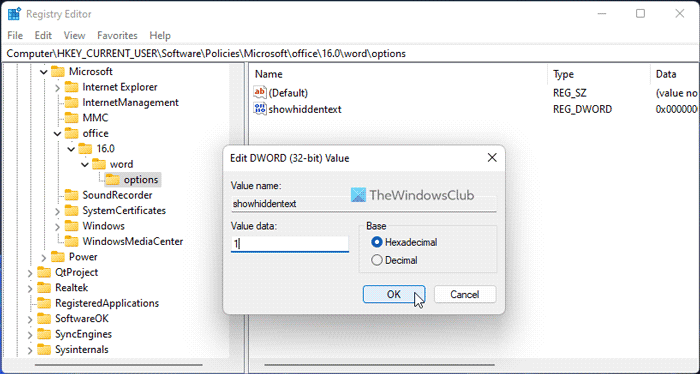
আপনি চালু বা বন্ধ করতে পারেন লুকানো লেখা বৈশিষ্ট্য এছাড়াও রেজিস্ট্রি সম্পাদক ব্যবহার করে. আপনি যদি এটি করে থাকেন তবে পরিবর্তনটি পূর্বাবস্থায় ফিরিয়ে আনতে আপনাকে উইন্ডোজ রেজিস্ট্রি ব্যবহার করতে হবে। রেজিস্ট্রি মান পরিবর্তন করতে, এই পদক্ষেপগুলি অনুসরণ করুন:
- চাপুন Win+R রান প্রম্পট খুলতে।
- টাইপ regedit এবং ক্লিক করুন ফাইন বোতাম
- চাপুন হ্যাঁ UAC প্রম্পটে বোতাম।
- এই পথ অনুসরণ করুন: |_+_|।
- ডাবল ক্লিক করুন লুকানো পাঠ্য দেখান REG_WORD মান।
- আসতে 1 মান ডেটা হিসাবে।
- চাপুন ফাইন বোতাম
- সমস্ত উইন্ডো বন্ধ করুন এবং আপনার কম্পিউটার পুনরায় চালু করুন।
এছাড়াও, আপনি অপসারণ করতে পারেন লুকানো পাঠ্য দেখান এছাড়াও REG_DWORD মান। এটি করতে, এটিতে ডান ক্লিক করুন, নির্বাচন করুন মুছে ফেলা বিকল্প এবং ক্লিক করুন হ্যাঁ নিশ্চিত করতে বোতাম। যথারীতি, পরিবর্তনগুলি কার্যকর করার জন্য আপনাকে আপনার কম্পিউটার পুনরায় চালু করতে হবে৷
4] মাইক্রোসফট অফিস মেরামত
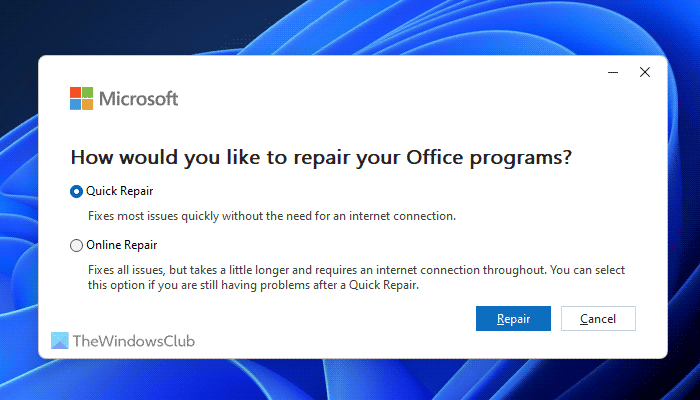
যদি উপরের সমাধানগুলির কোনটি আপনার জন্য কাজ না করে তবে আপনি এই সমাধানটি বেছে নিতে পারেন। আপনি আপনার কম্পিউটারে Microsoft Office এর ইনস্টলেশন পুনরায় চালু করতে পারেন। কখনও কখনও কিছু বৈশিষ্ট্য বাগ বা ত্রুটির কারণে কাজ করা বন্ধ করে দিতে পারে। এই ধরনের পরিস্থিতিতে, আপনি বিল্ট-ইন ইউটিলিটি ব্যবহার করে মাইক্রোসফ্ট অফিসের ইনস্টলেশন ঠিক করতে পারেন। Microsoft Office মেরামত করতে, এই পদক্ষেপগুলি অনুসরণ করুন:
- চাপুন উইন+মি উইন্ডোজ সেটিংস খুলতে।
- যাও প্রোগ্রাম অধ্যায়.
- ক্লিক করুন অ্যাপ্লিকেশন এবং বৈশিষ্ট্য তালিকা.
- মাথা মাইক্রোসফট 365 আবেদন
- তিনটি বিন্দু আইকনে ক্লিক করুন এবং নির্বাচন করুন পরিবর্তন বিকল্প
- পছন্দ করা দ্রুত মেরামত বিকল্প এবং ক্লিক করুন মেরামত বোতাম
যাইহোক, যদি এটি কাজ না করে, নির্বাচন করুন অনলাইন মেরামত বিকল্প
পড়ুন: কিভাবে Word এ ফরম্যাটিং চিহ্ন দেখাবেন বা লুকাবেন
কিভাবে একটি Word নথিতে টেক্সট লুকান?
একটি Word নথিতে পাঠ্য লুকানোর জন্য, আপনাকে প্রথমে পাঠ্যটি নির্বাচন করতে হবে। তারপরে দৃশ্যমান তীর আইকনে ক্লিক করুন হরফ বিভাগে গৃহ পরবর্তী ট্যাব নির্বাচন করুন + শরীর বৈকল্পিক গ হরফ প্যানেল এবং টিক গোপন চেকবক্স সবশেষে ক্লিক করুন ফাইন পরিবর্তনগুলি সংরক্ষণ করতে বোতাম। এর পরে, আপনি স্বয়ংক্রিয়ভাবে লুকানো পাঠ্য খুঁজে পেতে পারেন।
ওয়ার্ড কেন লুকানো পাঠ্য দেখায় না?
ওয়ার্ড উইন্ডোজ 11/10-এ লুকানো টেক্সট দেখায় না তার বিভিন্ন কারণ থাকতে পারে। বেশিরভাগ ক্ষেত্রে, এটি স্থানীয় গ্রুপ নীতি সম্পাদকের একটি ভুল কনফিগারেশনের কারণে হয়। অন্যদিকে, রেজিস্ট্রি এডিটরে ভুল মান সেট করাও একই সমস্যা সৃষ্টি করতে পারে। যদি এই ধরনের সমস্যা দেখা দেয় তবে আপনি এটি থেকে পরিত্রাণ পেতে উপরের সমাধানগুলি অনুসরণ করতে পারেন।
আমি আশা করি এই সমাধানগুলি আপনার জন্য কাজ করেছে।
পড়ুন: উইন্ডোজ এবং ম্যাকে ওয়ার্ডে লুকানো পাঠ্য কীভাবে মুদ্রণ করবেন।